TA Triumph-Adler DCC 2930 Benutzerhandbuch
Seite 346
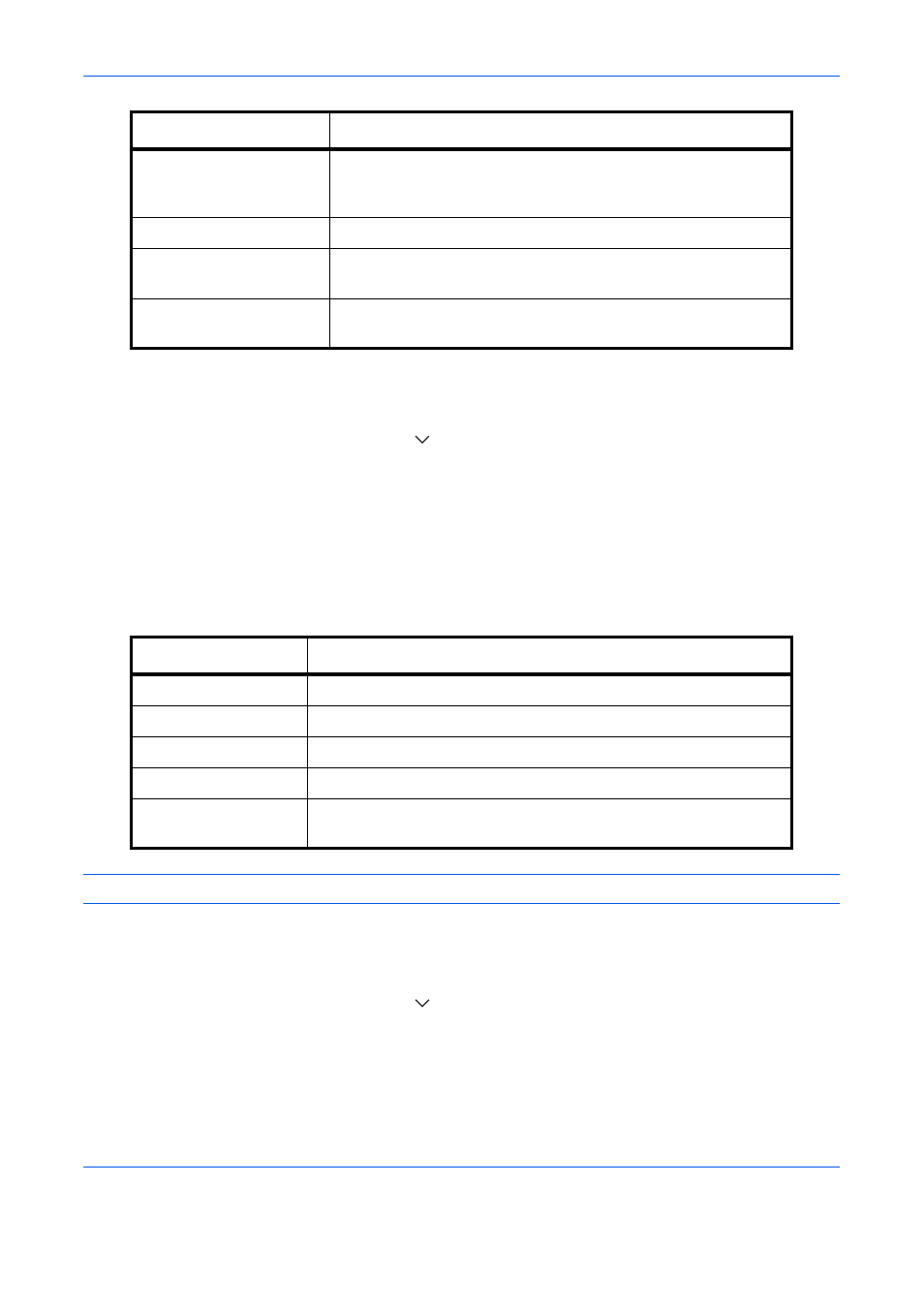
Systemmenü
9-20
Wählen Sie die Farbeinstellung wie nachstehend erklärt.
1
Drücken Sie die Taste Systemmenü.
2
Tippen Sie auf [Allgemeine Einstellungen], [
], [Weiter] in Funktionsstandardwerte und [Ändern] in
Farbausw
.
3
Wählen Sie die Standardeinstellung für das Scannen von Farben.
4
Tippen Sie auf [OK].
Dateiformat
Wählen Sie das Standard-Dateiformat für das Versenden von eingescannten Originalen. Die verfügbaren
Grundeinstellungen werden nachstehend angezeigt.
HINWEIS:
Dateiformate entnehmen Sie auf Seite 6-14.
Wählen Sie das Standarddateiformat wie nachstehend erklärt.
1
Drücken Sie die Taste Systemmenü.
2
Tippen Sie auf [Allgemeine Einstellungen], [
], [Weiter] in Funktionsstandardwerte und [Ändern] in
Dateiformat
.
3
Wählen Sie das Standard-Dateiformat.
4
Tippen Sie auf [OK].
Auto.Farbe
(Farbe & S / W)
Unterscheidet automatisch zwischen farbigen und schwarz/weiß
Vorlagen. Farbige Dokumente werden farbig gescannt, schwarz/
weiße Dokumente werden in Schwarz/weiß gescannt.
Vollfarbe
Dokument wird farbig eingescannt.
Graustufen
Das Dokument wird für eine glattere und feinere Darstellung in
Graustufen eingescannt.
Schwarz/weiß
Das Dokument wird in schwarz/weiß eingescannt. Die Datei ist in
diesem Fall kleiner als bei Vollfarbe oder Graustufen.
Menüpunkt
Beschreibung
Dateien im PDF-Format versenden.
TIFF
Dateien im TIFF-Format versenden.
JPEG
Dateien im JPEG-Format versenden.
XPS
Dateien im XPS-Format versenden.
Hoch kompr. PDF
Dateien im hochkomprimierten PDF-Format versenden. (siehe Seite
auf Seite 6-16
).
Farbmodus
Beschreibung